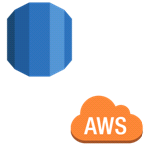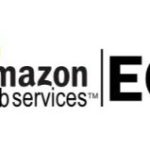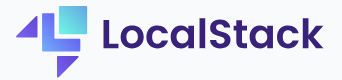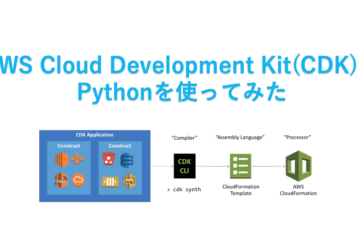皆様ご無沙汰しております。
竹内でございます!
現在はNYに出張で来ており、弊社は日本オフィスとNYオフィスの時差を利用して
監視を24/365行っております。
夜間等の監視でお困りな方等いらっしゃいましたら弊社までご相談頂ければと存じます!
さて、今回はタイトルのとおりRDSで既に稼動しているDBインスタンスを暗号化する方法についてご紹介させて頂きます!
まず最初に利用できるインスタンスタイプを紹介します。(2016/06/06現在)
| インスタンスタイプ | インスタンスクラス |
| 一般的な目的 (M4) – 現行世代 | db.m4.large db.m4.xlarge db.m4.2xlarge db.m4.4xlarge db.m4.10xlarge |
| メモリの最適化 (R3) – 現行世代 | db.r3.large db.r3.xlarge db.r3.2xlarge db.r3.4xlarge db.r3.8xlarge |
| バースト可能(T2)- 現行世代 | db.t2.large |
| メモリ最適化 – 前の世代(CR1) | db.cr1.8xlarge |
| 一般的な目的 (M3) – 前の世代 | db.m3.medium db.m3.large db.m3.xlarge db.m3.2xlarge |
上記インスタンスタイプ以外は利用できませんのでご注意ください。
AWSドキュメントより抜粋
では、やり方です!
このDBインスタンスを暗号化していきます。
現在は当然暗号化されておりません。
1.スナップショットを取得
取得直後は当然暗号化されておりません
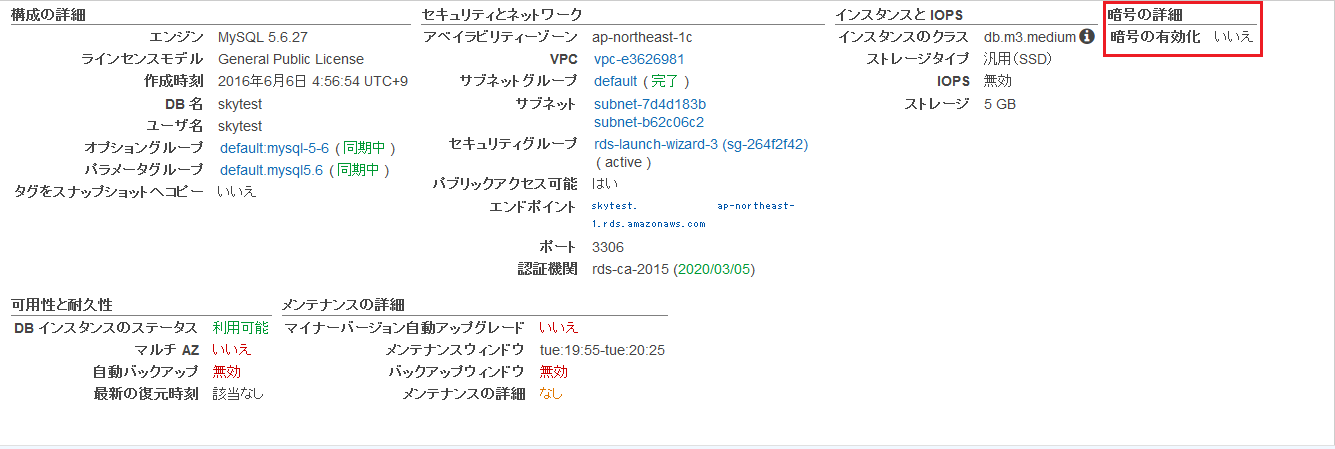
2.スナップショットのコピー
画面上のスナップショットのコピーをクリックします。
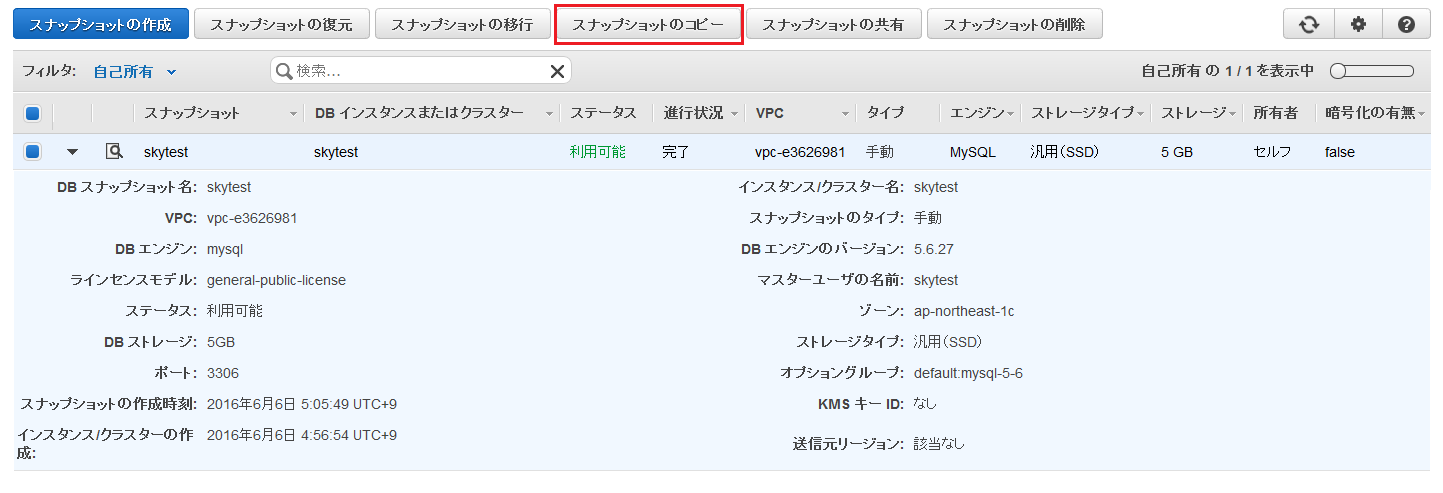
3.暗号化を有効化
新しいスナップショットの識別子を入力します。
次に暗号化を有効化の部分をプルダウンからはいを選択します。
マスターキーについてはdefaultでも問題ありません。
※変更したい場合は変更ができます。
設定が完了したらスナップショットをコピーするをクリックしてスナップショットを作成します。
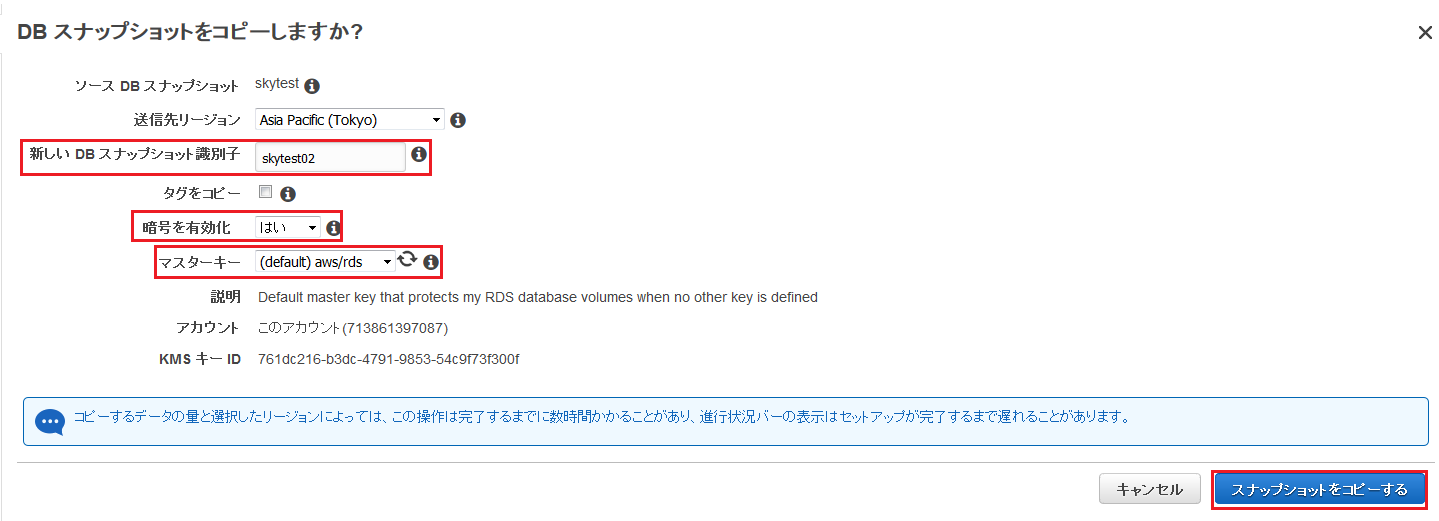
4.スナップショットの作成完了
スナップショットのステータスが利用可能になっており暗号化の有無でtrueになっていることを確認します。
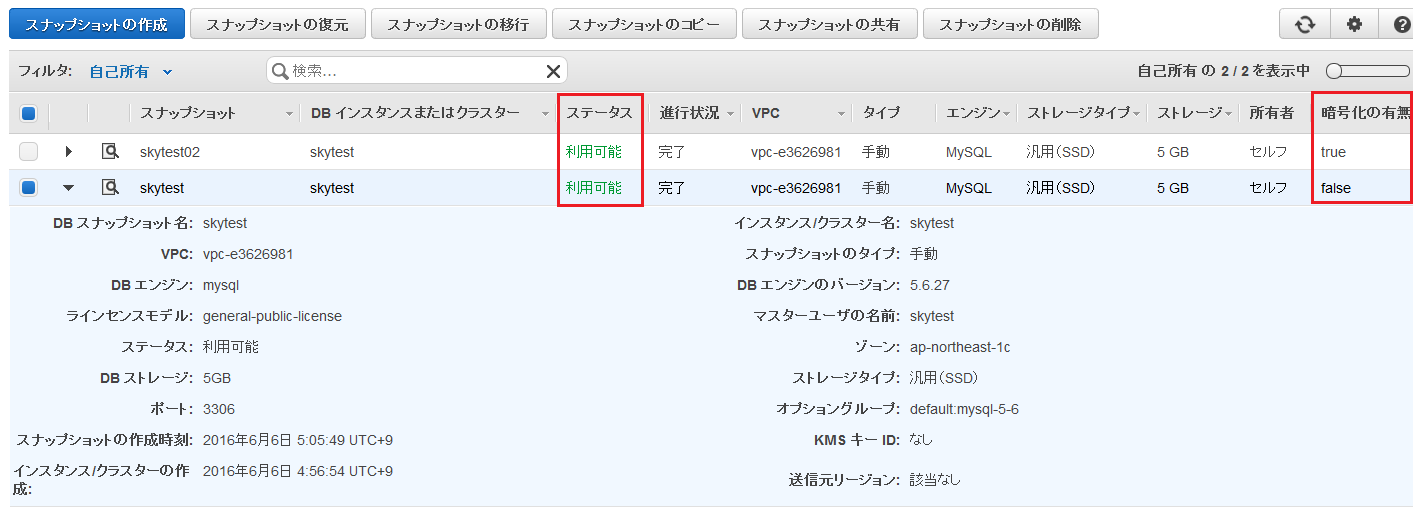
これでスナップショットが暗号化されました!
あとはこのスナップショットから復元を行うことで既存DBのインスタンスが暗号化することが可能になります!
5.DBインスタンスの暗号化確認
こちらはDBインスタンスの作成中の画面ですが、暗号化が有効化されていることがわかります。
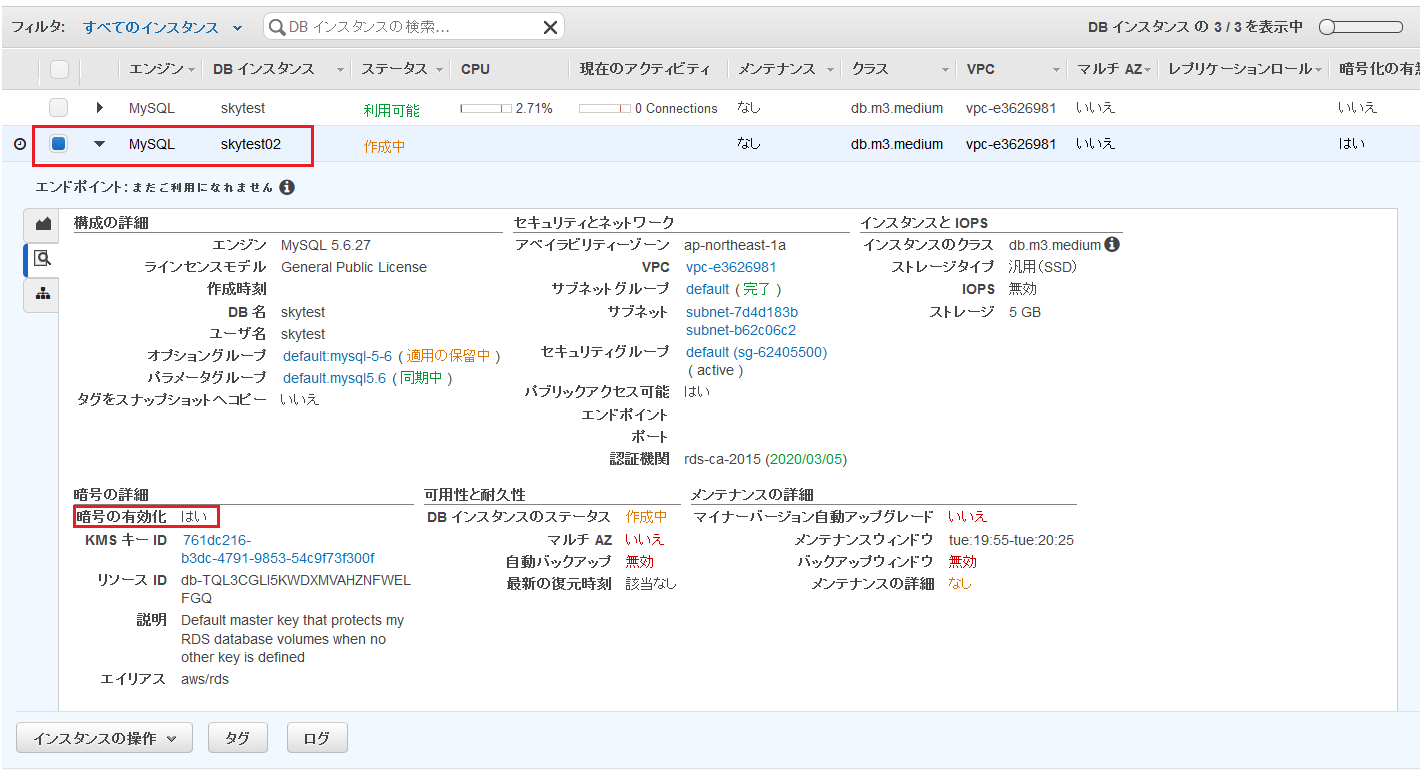
※同じDBの識別子で作成すると同じEndpointを利用することになり作成ができません。
その為一部変更作業が必要になります。
変更方法は下記のリンクを参考にして下さい
既存のRDSのEndpointを変更する方法
このように、既存環境でRDSが暗号化されていない場合でも暗号化することが可能となりました!
案件によっては暗号化の有無はかなり重要になってくるかと思います。
うまくAWSの機能を利用して最適な環境を作り出してみてください!
投稿者プロフィール
最新の投稿
 AWS2021年12月2日AWS Graviton3 プロセッサを搭載した EC2 C7g インスタンスが発表されました。
AWS2021年12月2日AWS Graviton3 プロセッサを搭載した EC2 C7g インスタンスが発表されました。 セキュリティ2021年7月14日ゼロデイ攻撃とは
セキュリティ2021年7月14日ゼロデイ攻撃とは セキュリティ2021年7月14日マルウェアとは
セキュリティ2021年7月14日マルウェアとは WAF2021年7月13日クロスサイトスクリプティングとは?
WAF2021年7月13日クロスサイトスクリプティングとは?